Задание холодильника
Для моделирования охлаждения газовой смеси мы будем использовать модульную операцию Холодильник. Один из способов добавить операцию в схему - это «перетаскивание» ее из кассы объектов на графический экран PFD. Убедитесь, что вызвана кассаобъектов; если ее не видно - нажмите клавишу <F4>. Далее необходимо выполнить следующие операции:
1.Нажмите кнопку с изображением Холодильникав кассе объектов. Если Вы случайно нажали кнопку другого объекта, Вы можете отменить действие, нажав на кнопку Отменить(красный крест в верхней строке кассы объектов).
2. Передвиньте указатель мыши на графический экран. Указатель изменит свою форму, прямоугольник над курсором показывает габаритные размеры добавляемого объекта.
3.Щелкните мышью в том месте графического экрана, где хотите поместить операцию. Unisim добавит ее в схему причем по умолчанию название аппарата будет установлено как Х-100. Обратите внимание, что пока Вы не задали для аппарата всех необходимых параметров, его изображение окрашено в красный цвет.
4.Щелкните мышью по кнопке Соединениена панели инструментов окна PFD. Кнопка останется нажатое, что означает работу системы в режиме Соединение. Теперь при прохождении курсора мыши по изображению потока или операции на них появляются цветные квадратики, указывающие на точки возможного соединения (Рис.1.41). При этом синие квадратики означают точки присоединения материальных потоков, красные - энергетических потоков, зеленые - информационные связи. Кроме этого точки соединения снабжены всплывающими подсказками Вход, Выход, Feed, Product.
Когда Вы находитесь в режиме Соединение, Вы не можете перемещать объекты на схеме. Чтобы выйти из этого режима, еще раз нажмите кнопку Соединение. Кроме того, Вы можете временно переключаться между обычным режимом и режимом Соединение, нажав и удерживая клавишу <Ctrl>.
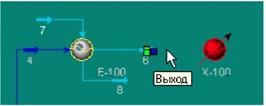
Рис.1.41. Режим Соединение
5.Установите курсор мыши на синий квадратик «Выход» потока 6, нажмите основную кнопку мыши и, не отпуская кнопки мыши, передвигайте курсор к тому объекту, с которым вам нужно соединить данный поток- в нашем случае это холодильник Х-100. Когда курсор приблизится к холодильнику, появятся изображения точек соединения. Подведите курсор к точке соединения холодильника, означающей вход и отпустите кнопку мыши. Соединение потока и холодильника будет завершено.
6.Подведите указатель мыши к правому краю изображения холодильника. Появится точка соединения со всплывающей подсказкой «Product». Нажав и удерживая основную кнопку мыши, передвиньте указатель вправо от холодильника - он превратится в изображение материального потока (стрелка). Это означает, что создан новый материальный поток, соединенный с выходом холодильника. Unisim присвоит новому потоку имя,принятое по умолчанию 1 (Рис.1.42).
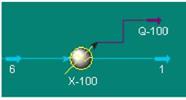
Рис.1.42. Создание нового материального потока
7.Аналогично создайте новый энергетический поток, представляющий собой нагрузку холодильника («вытяните» этот поток из красного квадратика со всплывающей подсказкой «Energy stream»). Новый энергетический поток будет автоматически назван Q-100. Холодильник изменит свой цвет с красного на желтый, что означает наличие некоторых незаданных параметров у этой операции.
8.Еще раз нажмите кнопку Соединениена панели инструментов окна PFDдля того, чтобы вернуться в обычный режим - режим перемещения объектов. Кнопка Соединениепримет свой обычный «ненажатый» вид
9.Если Вы случайно неправильно соединили объекты, для исправления ситуации проделайте следующие операции:
• Щелкните мышью по кнопке Разрывна панели инструментов PFD.
• Подведите указатель мыши к линии, соединяющей два объекта. Указатель изменит свою форму, давая понять, что разрыв данного соединения возможен.
• Нажмите основную клавишу мыши, чтобы разорвать соединение.
Материальные и энергетические потоки, связанные с холодильником Х-100, пока не рассчитаны. Откройте специализированное окно холодильника, для чего дважды щелкните по его изображению. Обратите внимание, что страница Соединенияуже заполнена (Рис.1.43).

Рис.1.43. Страница Соединения
10.Перейдите на страницу Параметрыи задайте значение Сопротивлениеравное 0.7бар.
11.Закройте специализированное окна холодильника.
Чтобы завершить моделирование холодильника, необходимо задать либо температуру на выходе, либо его тепловую нагрузку. Зададим значение температуры выходного потока равным -20°С.
12. Дважды щелкните мышкой по потоку 1, соединенному с выходом холодильника. Откроется его специализированное окно. Задайте значение температуры, равное -20°С. Теперь Unisim рассчитает этот поток (Рис.1.44.).

Рис.1.44. Рассчитанный поток
Дата добавления: 2015-08-01; просмотров: 823;
